Background Whatsapp
Cara Mudah Mengubah Background WhatsApp, Tiap Kontak Bisa Berbeda
Ada beberapa pilihan wallpaper baru yang ditawarkan, mulai dari warna cerah, warna gelap, opsi wallpaper custom, dan varian warna solid.
TRIBUNKALTENG.COM - Fitur Custom Wallpaper untuk chat di WhatsApp kini sudah bisa dicoba pengguna di Indonesia.
Sebelumnya, fitur belum disebar secara merata untuk pengguna WhatsApp.
Fitur ini pun awalnya diuji coba kepada pengguna WhatsApp versi Beta.
Seperti namanya, fitur ini memungkinkan pengguna untuk memilih wallpaper berbeda di setiap ruang obrolan, baik personal maupun grup.
Ada beberapa pilihan wallpaper baru yang ditawarkan, mulai dari warna cerah, warna gelap, opsi wallpaper custom, dan varian warna solid.
• Menkes Inginkan Vaksinasi Seluruh Tenaga Kesehatan Rampung Akhir Februari
• Talenan Kayu Lebih Baik Ketimbang Talenan Plastik, Bakteri Tak Bisa Berkembang
Sebelum wallpaper diterapkan, pengguna bisa mengedit warna dan mengkreasikan gambar terlebih dahulu sesuai dengan keinginan mereka.
Menariknya, fitur ini juga dapat sinkron dengan sistem di ponsel. Artinya, ketika pengguna mengaktifkan mode gelap, maka wallpaper juga akan beralih ke gambar yang lebih gelap. Begitu pula sebaliknya.
Berdasarkan pantauan KompasTekno, fitur ini sudah hadir di aplikasi WhatsApp Android versi 2.21.2.18. Lantas, bagaimana cara mengatur Wallpaper yang berbeda di tiap ruang obrolan WhatsApp? Berikut langkah-langkahnya.
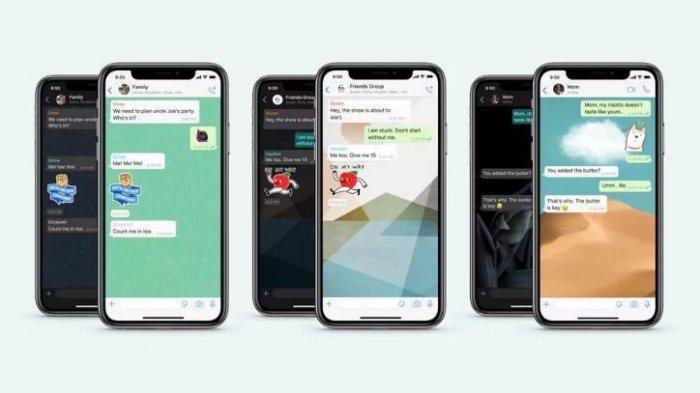
1. Untuk memperoleh fitur Wallpaper Custom ini, update terlebih dahulu WhatsApp lewat toko aplikasi Google Play Store.
2. Usai diperbarui, buka aplikasi WhatsApp lalu pilih salah satu chat yang wallpapernya ingin dibedakan.
3. Dalam kolom chat tersebut, klik simbol tiga titik di pojok kanan atas untuk membuka menu "pengaturan pesan" dan opsi " wallpaper".
4. Pilih salah satu wallpaper yang tersedia seperti warna cerah, warna gelap, warna solid, atau opsi wallpaper custom yang bisa diambil dari galeri ponsel.
5. Setelah menentukan wallpaper, nantinya akan muncul dua opsi seperti di bawah ini.
6. Pilih opsi "For This Chat" jika wallpaper hanya ingin digunkan untuk chat dengan orang atau grup tersebut. Jika memilih opsi "For all Chat in Light/Dark Theme", maka wallpaper tersebut akan digunakan untuk semua ruang chat. Kemudian, klik tombol "Oke" di bagian bawah.
7. Wallpaper tersebut nantinya langsung diterapkan secara otomatis.













